もう 1 年ということは、Apple が新しいフラッグシップ iPhone をリリースするということです。 それに伴い、Apple はより多くのカメラのアップデートも提供していますが、iPhone 14 Pro と iPhone 14 Pro Max は、ここ数年で最大のアップグレードを提供するだけかもしれません。
関連資料
- 最高のiPhone 14のヒントとコツ
- iOS 16 向けの最高の iPhone ロック画面ウィジェット
- すべてのiPhoneカメラコントロールを編集する方法
- iPhone 14のアクションモードとは?
- Apple が iPhone 14 イベントで発表しなかったこと
iPhone 14 Pro の両方のモデルで初めて、メインカメラに 48MP の広角レンズが搭載されました。 過去数年間、Apple は引き続き 12MP センサーを使用し、カメラ モジュール技術の向上に伴いさまざまなアップグレードを行ってきました。 iPhone 14 Pro で Apple ProRAW を使用したい場合は、写真をスナップするだけで鮮明な写真を提供するだけでなく、モバイル写真を次のレベルに引き上げることができます。
Apple ProRAW とは?

Apple ProRAW は、iPhone 12 Pro および Pro Max の決定的な機能の 1 つであり、新しい iPhone の発表でも引き続き目立つように取り上げられています。 これには、まったく新しい iPhone 14 Pro と iPhone 14 Pro Max が含まれます。 ただし、今回は、新しい 48MP プライマリ センサーのおかげで、ProRAW がアップグレードされています。
この機能は iPhone 12 Pro シリーズと同時に発表されましたが、実際には iOS 14.3 まで利用できませんでした。 基本的に、Apple ProRAW は Smart HDR や Deep Fusion などの機能を組み合わせて、 RAWの写真。
RAW といえば、これは、特に写真家と 10 分間の会話をしたことがあれば、何度か耳にしたことがある用語です。 HEIC や JPEG などよりも RAW で写真を撮る利点は、圧縮にあります。
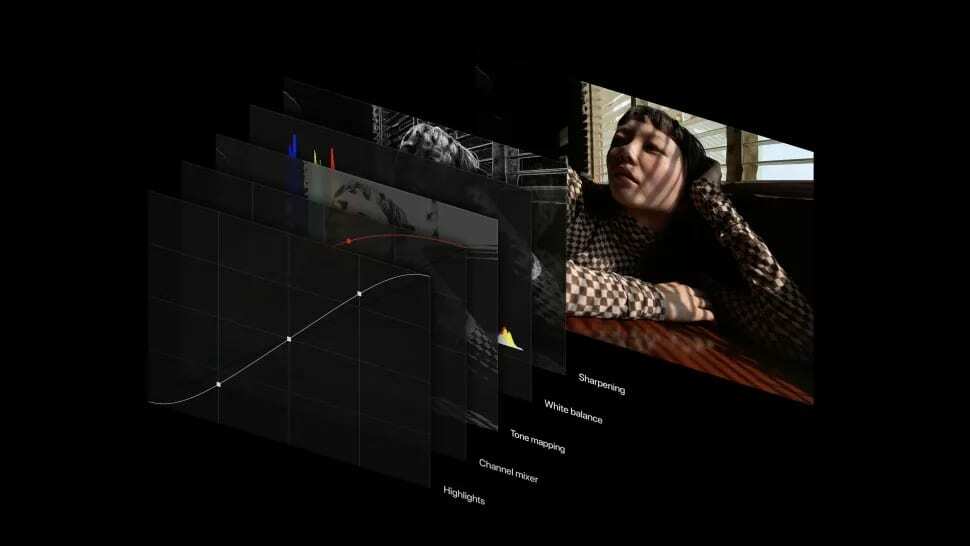
RAW ファイルは圧縮されていないため、写真のあらゆる側面を簡単に編集できます。 ゴミ箱にあるように見える写真を、まったく素晴らしいものではないにしても、実用的なものに変えることができます.
写真を撮るとき、iPhone はわずか数秒の間に膨大な数のタスクを実行しています。 これにより、シャッターボタンをタップしてから写真を表示するまでの遅延なしに、さまざまな画像を同時に組み合わせることができます。 CPU、GPU、オンボード Neural Engine など、iPhone のあらゆる側面で処理が実行されています。
iPhone 14 ProでApple ProRAWを使用する方法

デフォルトでは、iPhone 14 Pro または Pro Max は 12MP 画像を使用しますが、それでもかなり優れています。 ただし、iPhone のカメラを最大限に活用したい場合は、最初に ProRAW を有効にする必要があります。
- 開く 設定 あなたのiPhoneのアプリ。
- 下にスクロールしてタップ カメラ.
- タップ フォーマット ページの上部にあります。
- 下 写真撮影 セクションで、次のトグルをタップします Apple ProRAW.
- ことを確認してください ProRAW解像度 に設定されています 48MP.
ProRAW が有効になると、iPhone 14 Pro および iPhone 14 Pro Max のメイン カメラを使用して 48MP の写真をキャプチャできるようになります。 ただし、自動的に有効になるわけではありません。ProRAW で写真をスナップする方法は次のとおりです。
- 開く カメラ あなたのiPhoneのアプリ。
- 右上隅にある 生 線のあるボタン。
- 写真を並べてフレームに収めます。
- をタップします。 シャッター ボタン。
48MP の ProRAW 画像はサイズが大きいため (画像あたり約 100MB)、おそらくこれを有効にしたままにしないでください。 幸いなことに、カメラアプリから直接オンまたはオフに切り替えることができます. さらに、カメラ アプリを終了して再びアプリに戻ると、ProRAW が自動的にオフになるため、ポケットの中の 48MP の写真が残ることはありません。
iPhone に設定を記憶させる
前のセクションで述べたように、Apple ProRAW を有効にした後でも、すべての写真で Apple ProRAW が使用されるわけではないことに気付くかもしれません。 これは意図的に行われます。Apple はストレージ容量がすぐに不足することを望んでいないためです。 各 ProRAW 画像が約 100MB であるという事実を考慮すると、それは十分に理解している決定です。
しかし、ストレージの制限を気にせず、iPhone を使っていつでも最高の写真を撮れるようにしたい場合はどうでしょうか? 数回タップするだけで、実際に iPhone に設定を記憶させることができます。手動で切り替える必要はなく、常に ProRAW で写真をスナップします。
- 開く 設定 iPhone 14 Pro または Pro Max のアプリ。
- 下にスクロールしてタップ カメラ.
- タップ 設定を保持.
- 下にスクロールして、次のトグルをタップします Apple ProRAW.
今後、スナップするすべての写真は、iPhone 14 Pro に搭載された新しいカメラ センサーを最大限に活用します。 もちろん、より多くの写真を撮るときは、iPhone の残りのストレージに注意する必要があります。 しかし、iCloud Photo Library に依存している場合、これは大きな問題にはなりません。
/pandoc
アンドリューは、米国東海岸を拠点とするフリーランスのライターです。
彼は長年にわたり、iMore、Android Central、Phandroid などのさまざまなサイトに執筆してきました。 現在、彼は空調会社で働きながら、夜はフリーランス ライターとして副業をしています。